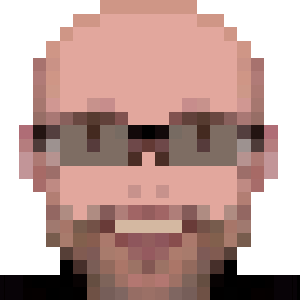Ubuntu 16.04 no Dell Precision M3800

Hora de instalar a nova versão estável do Ubuntu, a 16.04 Xenial Xerus.
Baixei a .iso e criei um pendrive usando o Startup Disk Creator.
Depois basta reiniciar o M3800 com o pendrive inserido e apertar F12 para escolher o dispositivo de inicialização.
Inicializando com UEFI
O pendrive criado pelo Startup Disk Creator já inclui suporte a UEFI, então se sua BIOS está com UEFI habilitado, vá em frente.
Instalando sem UEFI
Se a BIOS está com o UEFI em modo legado (legacy), após inicializar o instalador, você verá o aviso Failed to load COM32 file menu.c32.
Aperte Tab e você verá as opções para iniciar. Digite live-install e continue.
Caso o instalador travar ao habilitar o wifi, reinicie a instalação mas deixando-o desligado.
Exceto esse detalhe, a instalação irá transcorrer sem problemas.
Pós Instalação
Notei alguns pequenos inconvenientes depois de instalar:
- câmera (webcam) com a imagem muito escura;
- wifi não reconecta após voltar do estado de suspensão (o famoso
resume from suspend);
Felizmente, todos fáceis de resolver.
Webcam com imagem escura
Para arrumar a configuração de brilho e contraste é preciso instalar o guvcview:
sudo apt-get install guvcview
Pronto: inicie o guvcview pelo Dash, e agora arrume a imagem.
Wifi
Para o wifi reconectar automaticamente, eu segui o roteiro desta resposta do StackOverflow:
Usando root ou sudo, crie um arquivo chamado /etc/systemd/system/wifi-resume.service com o seguinte conteúdo:
[Unit]
Description=Local system resume actions
After=suspend.target
[Service]
Type=oneshot
ExecStart=/bin/systemctl restart network-manager.service
[Install]
WantedBy=suspend.target
Depois execute o seguinte comando para habilitar o serviço:
sudo systemctl enable wifi-resume.service
Pronto!
Drivers Adicionais
Se você quiser habilitar/usar drivers proprietários, abra o programa Additional Drivers no Dash:
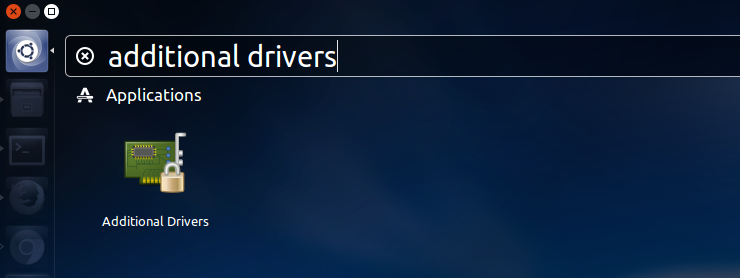
Então habilite os drivers para a NVidia Quadro e o firmware para Intel CPU:
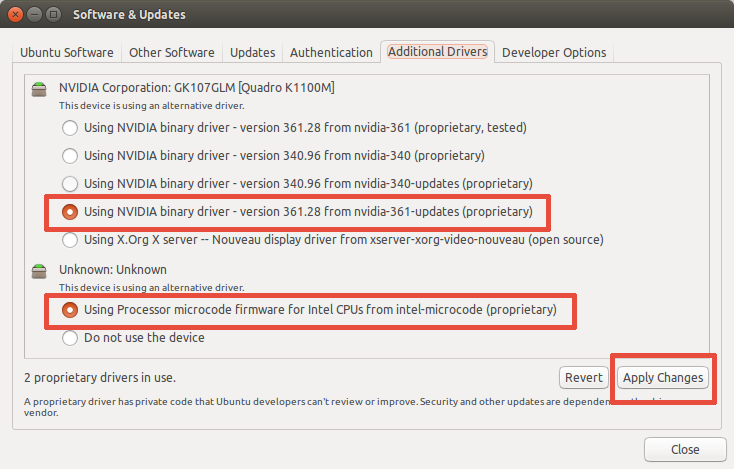
Clique em Apply Changes e reinicie.